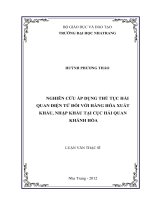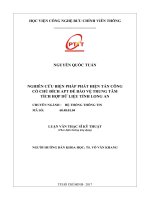Bài giảng Sử dụng máy tính cơ bản: Bài 3 - ThS. Võ Minh Đức
Bạn đang xem bản rút gọn của tài liệu. Xem và tải ngay bản đầy đủ của tài liệu tại đây (218.48 KB, 52 trang )
Modul 5. Sử dụng bảng tính cơ
bản
Bài 3
THAO TÁC ĐỐI VỚI Ô (CELL)
NỘI DUNG
1. Nhập dữ liệu
2. Biên tập dữ liệu
3. Thao tác chọn/hủy chọn ơ, dịng, cột
4. Sử dụng cơng cụ điền nội dung tự động
5. Thao tác sao chép, di chuyển, xóa, chèn các ơ
6. Thêm/bớt ơ, dịng, cột
7. Thao tác với các trang bảng tính
8. Sử dụng tiện ích sắp xếp và lọc dữ liệu
Gvc, ThS. Võ Minh Đức
2
Nhập dữ liệu
• Các kiểu dữ liệu trong Excel
Kiểu Number:
Kiểu văn bản – Text:
Kiểu công thức
Gvc, ThS. Võ Minh Đức
3
Nhập dữ liệu
• Các kiểu dữ liệu trong Excel
Kiểu Number:
Ký tự nhập vào là số, ở chế độ mặc định dữ liệu
dạng số sẽ hiển thị ở phía bên phải của ơ.
Kiểu ngày tháng: Nhập ngày tháng bình thường
với dấu phân cách là gạch ngang (-) hay gạch
đứng (/).
Kiểu thời gian: (12:00:00 A.M.) đến 23:59:59
Gvc, ThS. Võ Minh Đức
4
Nhập dữ liệu
• Các kiểu dữ liệu trong Excel
Kiểu văn bản – Text:
Nếu trên dịng nhập dữ liệu có chứa ít nhất một
chữ hoặc một kí tự dạng *, !, &, #, ? hoặc dấu
cách (space) trở lên thì Excel tự động hiểu dữ liệu
nhập vào có kiểu text. Ví dụ: 123?, #78965, ...
Nếu gõ tồn số mà muốn máy hiểu là kí tự thì
phải gõ bắt đầu bằng dấu ('). Ví dụ: Nếu muốn gõ
một xâu kí tự là các chữ số 12345 thì phải gõ
'12345.
Gvc, ThS. Võ Minh Đức
5
Nhập dữ liệu
• Các kiểu dữ liệu trong Excel
Kiểu công thức
Công thức là một biểu thức chứa các hằng, các
địa chỉ ơ, các hàm và các tốn tử. Cơng thức phải
bắt đầu bởi một trong các dấu: dấu bằng (=), dấu
cộng (+).
Dạng tổng quát của công thức: = <biểu thức>
Giá trị hiển thị trong ô chứa công thức sẽ là kết
quả của cơng thức đó.
Gvc, ThS. Võ Minh Đức
6
Nhập dữ liệu
• Địa chỉ tương đối, tuyệt đối
Địa chỉ tuyệt đối
Chỉ đến một ô hay các ô cụ thể
Có thêm ký tự $ trước phần địa chỉ cột và dịng,
chẳng hạn $A$15, $B$10:$D$25
Khơng thay đổi khi sao chép hoặc di chuyển công
thức
Gvc, ThS. Võ Minh Đức
7
Nhập dữ liệu
• Địa chỉ tương đối, tuyệt đối
Địa chỉ tương đối
Chỉ đến một ô hay các ô trong sự so sánh với vị
trí nào đó
Thay đổi theo vị trí ơ mà ta copy cơng thức tới
Gvc, ThS. Võ Minh Đức
8
Nhập dữ liệu
Địa chỉ tham chiếu hỗn hợp
Có một thành phần là tuyệt đối, thành phần còn
lại là tương đối
Để chuyển đổi giữa các loại địa chỉ: Bấm phím F4
hoặc cho ký tự $ trực tiếp vào phần địa chỉ mong
muốn
Gvc, ThS. Võ Minh Đức
9
Nhập dữ liệu
• Nhập dữ liệu kiểu số
Mặc định được căn theo lề phải của ô
Dữ liệu kiểu số: Bắt đầu là một chữ số..
Ví dụ: 789, -789, 7.89, 7.89E+08
Số âm: gõ dấu “-” trước số hoặc đưa số đó vào
cặp dấu ngoặc đơn - “( số )”
Dấu “.” để ngăn cách giữa phần nguyên và phần
thập phân
Gvc, ThS. Võ Minh Đức
11
Nhập dữ liệu
• Nhập dữ liệu kiểu số
Dữ liệu kiểu ngày tháng
Cách thức nhập được quy định trong mục
Regional and Language trong cửa sổ Control
Panel
Chú ý: phải nhập giá trị ngày tháng theo đúng
quy định được đặt trong mục Regional and
Language (chọn mục Additionals Settings)
Gvc, ThS. Võ Minh Đức
12
Nhập dữ liệu
• Nhập dữ liệu kiểu văn bản
Mặc định được căn theo lề trái của ơ: Kí tự đầu
tiên là chữ cái (hoặc trong cặp dấu nhấy kép như
“10AA109”
nếu nhập trong công thức)
Sử dụng dấu nháy đơn “ ‘ ” như ‘232323 được
hiểu là một xâu ký tự có nội dung 232323
Gvc, ThS. Võ Minh Đức
13
Biên tập dữ liệu
• Sửa nội dung đã có trong ô
Nhắp đúp chuột vào ô có dữ liệu muốn chỉnh sửa
Di chuyển con trỏ chuột đến vị trí chỉnh sửa
Thực hiện chỉnh sửa
Ấn phím Enter để kết thúc chỉnh sửa
Gvc, ThS. Võ Minh Đức
14
Biên tập dữ liệu
• Thay thế nội dung đã tồn tại trong ơ
Nhắp chuột vào ơ có dữ liệu muốn thay thế
Nhập nội dung mới cho ô
Ấn phím Enter để kết thúc
Gvc, ThS. Võ Minh Đức
15
Biên tập dữ liệu
• Lệnh Undo và Redo
Undo: quay trở lại kết quả đã có trước khi sửa đổi
hoặc hành động: Ctrl + z hoặc click vào
Redo: thực hiện lại hành động đã bị hủy bỏ bởi
lệnh Undo: Ctrl + y hoặc click vào
Gvc, ThS. Võ Minh Đức
16
Biên tập dữ liệu
• Thao tác chọn
Chọn ơ: nhắp chuột vào ô muốn chọn
Chọn vùng ô liền nhau
B1. Nhắp chuột vào ô trái trên cùng của vùng
B2. Giữ phím Shift và nhắp chuột vào ơ phải dưới
cùng của vùng
Thả phím Shift để kết thúc việc chọn
Có thể sử dụng chuột để thay cho các thao tác ở
trên
Gvc, ThS. Võ Minh Đức
17
Biên tập dữ liệu
• Thao tác chọn
Chọn vùng ơ rời rạc
B1. Chọn một ô hoặc 1 vùng ô liên tục hình chữ
nhật
B2. Giữ phím Ctrl trong khi chọn các ô hoặc các
vùng ô tiếp theo
Thả phím Ctrl để kết thúc việc chọn
Gvc, ThS. Võ Minh Đức
18
Biên tập dữ liệu
• Thao tác chọn
Chọn một cột: nhắp chuột vào tên cột có trên
đường viền ngang: chẳng hạn chọn A, B, …
Chọn dãy cột kề nhau:
Nhắp chuột vào tên cột đầu tiên bên trái hoặc bên
phải
Giữa phím Shift và nhắp vào tên cột cuối cùng
Thả phím Shift
Gvc, ThS. Võ Minh Đức
19
Biên tập dữ liệu
• Thao tác chọn
Chọn dãy cột rời rạc
Chọn cột hoặc dãy cột liền nhau
Giữ phím Ctrl trong khi chọn cột hoặc dãy cột tiếp
theo
Thả phím Ctrl
Thực hiện các thao tác tương tự để chọn hàng
Gvc, ThS. Võ Minh Đức
20
Biên tập dữ liệu
• Thao tác chọn
Chọn tồn bộ bảng tính
Nhắp vào ơ giao nhau của đường viền ngang và
đường viền dọc
Hoặc ấn tổ hợp phím Ctrl + A
Gvc, ThS. Võ Minh Đức
21
Biên tập dữ liệu
• Hủy chọn
Nhắp chuột vào một ơ bất kỳ trên bảng tính
Gvc, ThS. Võ Minh Đức
22
Cơng cụ điền nội dung tự động
• Điền tự động số thứ tự
Nhập số đầu tiên vào ô đầu tiên của vùng muốn
điền số tự động, ví dụ: nhập vào ơ A1 số 1
Nhấn giữ phím Ctrl
Chuyển con trỏ chuột vào hình vng nhỏ ở góc
phải dưới của ơ, con trỏ chuyển thành hình dấu “+”
cộng có mũ “+”.
Nhấn và kéo chuột theo chiều dọc, ngang như
mong muốn
(cách 2)
Gvc, ThS. Võ Minh Đức
23
Cơng cụ điền nội dung tự động
• Điền tự động theo chuỗi dữ liệu
Nhập 2 chuỗi cho 2 ô đầu tiên theo quy luật, ví
dụ: 05TC0001, 05TC0002
Chọn 2 ô vừa nhập
Đưa con trỏ chuột vào hình vuông ở góc phải
dưới của vùng vừa chọn
Nhấn vào kéo chuột theo chiều dọc, ngang như
mong muốn
Gvc, ThS. Võ Minh Đức
24
Cơng cụ điền nội dung tự động
• Điền tự động theo cấp số cộng
Nhập giá trị cho 2 ô đầu tiên theo quy luật cấp số
cộng, ví dụ: 1, 4
Chọn 2 ô vừa nhập
Đưa con trỏ chuột vào hình vng ở góc phải
dưới của vùng vừa chọn
Nhấn vào kéo chuột theo chiều dọc, ngang như
mong muốn
Gvc, ThS. Võ Minh Đức
25
Cơng cụ điền nội dung tự động
• Điền tự động theo cấp số nhân
Nhập giá trị cho 2 ô đầu tiên theo quy luật cấp số
nhân, ví dụ: 1, 4
Chọn 2 ô vừa nhập
Đưa con trỏ chuột vào hình vng ở góc phải
dưới của vùng vừa chọn
Nhấn phải chuột vào kéo chuột theo chiều dọc,
ngang như mong muốn
Đến ô cuối cùng nhả chuột phải
Chọn Growth Trend
Gvc, ThS. Võ Minh Đức
26